如果你喜欢使用Word的菜单,也可以转到表格工具的“布局”选项卡,然后单击那里的“合并单元格”按钮。
无论哪种方式,单元格都会合并。
如何拆分Word中表的单元格
在Word中拆分表单元格只比合并它们稍微复杂一点。可以使用“拆分”命令将一个或多个单元格拆分为一定数量的行和列。下面是它的工作原理。
首先假设我们只是将单个单元格拆分为两个单元格。首先选择要拆分的单元格。
然后,右键单击所选单元格,并从关联菜单中选择“拆分单元格”命令。(如果愿意,也可以转到Word功能区上的“表格>布局>拆分单元格”。)
这将打开“拆分单元格”窗口。默认情况下,它被设置为将所选单元格拆分为两列,这正是我们想要的。你可以继续并单击“确定”按钮进行拆分。输入要将单元格拆分为的行数和列数。
我们选择的单元格现在是两个单元格。
正如你可能从“拆分单元格”窗口中的选项中猜到的那样,你还可以对单元格拆分进行稍微复杂的操作。假设我们有一个如下所示的表。我们想将这些选定的单元格(第二列标题下的灰色单元格)转换为两行,每行三列。
我们将转到“表格>布局>拆分单元格”(在许多情况下,当选择多个单元格时,拆分单元格命令不会显示在上下文菜单上,因此更容易使用功能区按钮)。在“拆分单元格”窗口中,我们将选择三列和两行。我们还希望在拆分之前合并这些单元格,因此请确保选中该选项。
当我们点击“确定”时,表格的结果就像你所期望的那样。
很明显,这只是一个快速浏览。你可以根据自己的需要来调整表布局。
如何在Word中拆分表
你可以在Word中拆分整个表。这对于将长表拆分为两个单独的表很有用,主要是希望处理多页表有时可能导致的格式问题。
首先,单击以将插入点放置在希望表拆分开始的单元格中。包含插入点的单元格将成为第二个表格的顶行。
转至表格>布局,然后单击“拆分表格”按钮。
现在,你的表被拆分为两个表。
如何在Word中合并表
正如你所料,你还可以将表合并在一起。但菜单上没有这个按钮。你必须通过拖放来完成。
将指针悬停在要合并的表上,直到表的句柄(加号)出现在其左上角。可以使用该控制柄单击并拖动表。
拖动表,直到其顶行与要合并到的表的底行对齐。
释放鼠标按钮时,Word会合并这两个表。
现在你知道了如何在Microsoft Word中轻松合并和拆分表格和表格单元格。当然,就像任何其他Word功能一样,这一个需要一些调试。特别是如果你正在进行复杂的合并和拆分(或将长表合并在一起),格式有时会有点奇怪。返回搜狐,查看更多